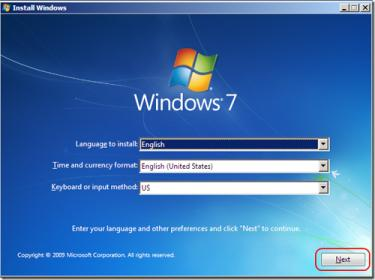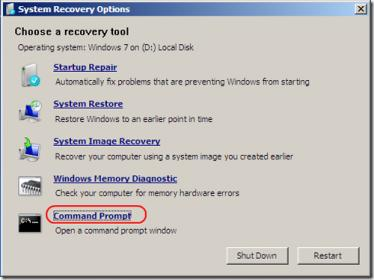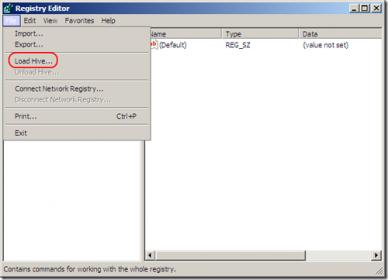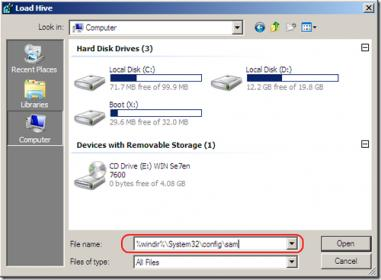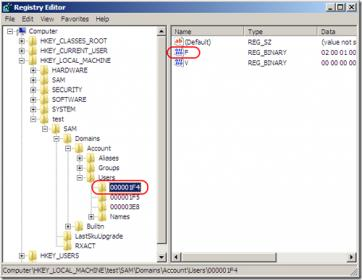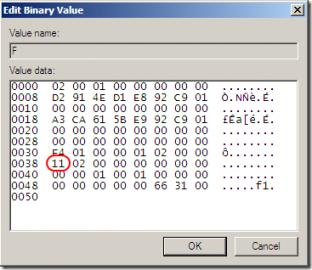ប្រសិនជាក្នុងករណីលោកអ្នកភ្លេច Password ដែលបានដាក់លើ Administrator Account
លើកុំព្យូរទ័រ បានន័យថាលោកអ្នកនឹងមិនអាចចូលទៅប្រើប្រាស់ម៉ាស៊ីននោះបានទៀត
ឡើយ ហើយជាធម្មតាអ្នកប្រើប្រាស់តែងតែរើសយកវិធីតំឡើងកម្មវិធីសារជាថ្មីដើម្បីចូល
ទៅប្រើប្រាស់បានវិញ វាខាតពេលវេលាច្រើនណាស់ ចុះប្រសិនបើមានឯកសារដែល
សំខាន់មិនបានន័យថាបាត់បង់ទៅហើយទេរឺ?
ចំពោះបញ្ហានេះវាលែងក្លាយជាកង្វល់ទៀតហើយ ក្រោយពីអនុវត្តតាមការណែនាំខាង
ក្រោមនេះ ។ យើងខ្ញុំសុំធ្វើការណែនាំពីវិធីដោះស្រាយនេះនៅលើ Windows 7 ដោយប្រើ
វិធីសាស្ត្របង្កើត Password សារជាថ្មី ដូចតទៅ ៖
ចំណាំ៖ ការបង្កើត Password សារជាថ្មីនេះគឺត្រូវធ្វើការកែប្រែលើ registry ដូច្នេះតំរូវ
អោយលោកអ្នកមើលអោយយល់ច្បាស់ជាមុនសិន មុននឹងអនុវត្តព្រោះបើមិនដូច្នោះទេ
អាចនឹងធ្វើអោយម៉ាស៊ីនរបស់លោកអ្នកមានបញ្ហា ។
ដំបូងត្រូវយក ឌីសកម្មវិធី Windows 7 ដាក់ចូលក្នុង CD-ROM រួច reboot ម៉ាស៊ីនកុំព្យូទ័រ
ដូចពេលដែលយើងធ្វើការតំឡើងកម្មវិធីធម្មតា ។ ពេលនោះមានផ្ទាំងមួយបង្ហាញឡើង
តំរូវអោយលោកអ្នកជ្រើសរើសភាសា ពេលជ្រើសរើសរួចហើយសូមចុចយកពាក្យថា
Next ។
នៅលើផ្ទាំងបន្ទាប់សូមរើសយកពាក្យ Repair your computer ដែលនៅជ្រុងខាងក្រោម
ផ្នែកខាងឆ្វេង ។ ក្រោយមកជ្រើសយក Windows ដែលលោកអ្នកត្រូវការតំឡើងរួចចុច
យកពាក្យ Next ។ កម្មវិធីនឹងរកឃើញនូវបញ្ហាមួយចំនួន និងតំរូវអោយលោកអ្នកធ្វើការ
ស្រោចស្រង់ (recovery) នូវបញ្ហាទាំងនោះឡើងវិញ ។ ជាមួយពត៌មាននេះលោកអ្នក
ត្រូវរើសយកពាក្យ No ចុងក្រោយផ្ទាំង System Recovery Options នឹងត្រូវបង្ហាញឡើង។
ជ្រើសយក Command Prompt រួចវាយពាក្យ regedit បន្ទាប់មក Enter ។ មកដល់តំណាក់
កាលនេះលោកអ្នកគួរប្រយ័ត្នប្រយែងបន្តិច ពីព្រោះកំហុសតែបន្តិចអាចធ្វើអោយម៉ាស៊ីន
របស់យើងជួបនូវបញ្ហាបាន ។ បន្ទាប់មកជ្រើសរើសយកពាក្យ HKEY_LOCAL_MACHINE
ស្ថិតនៅខាងឆ្វេងនៃ Registry Editor បន្ទាប់មកចុចលើពាក្យថា File នៃ menu bar រួច
ជ្រើសយកពាក្យ Load Hive ។
Copy ឃ្លាខាងក្រោមរួច Paste ចូលទៅក្នុងប្រអប់ដែលមានពាក្យថា File name រួច Enter ៖
%windir%\system32\config\SAM
បន្ទាប់មកទៀតលោកអ្នកត្រូវដាក់ឈ្មោះអោយវារួចចងចាំអោយច្បាស់ ។ មកដល់នេះ
យើងខ្ញុំដាក់ឈ្មោះថា �test� ចុះ។ ចូរធ្វើការដាក់ឈ្មោះដូចគ្នានេះក្នុងដំណាក់កាលជាបន្ត
បន្ទាប់ ។ទិសដៅនៃការធ្វើយ៉ាងនេះគឺដើម្បីទាញយកទិន្នន័យពី SAM ចូលទៅក្នុង
Registry Editor រួចធ្វើការកែប្រែវា ។ SAM គឺជា Security Accounts Manager ដែលផ្ទុក
ពត៌មានត្រូវបាន encrypt អំពីឈ្មោះ account និង password ។ បន្ទាប់មកសូមចូលទៅ
កាន់ �HKEY_LOCAL_MACHINE \test \SAM \Domains \Account \Users� ចុចលើ
�000001F4� ។ និងនៅផ្នែកខាងស្តាំចុចពីរដង(double-click) លើ "F" ។
មានផ្ទាំងមួយនឹងបង្ហាញឡើងដែលអនុញ្ញាតអោយលោកអ្នកអាចធ្វើការកែប្រែ (Edit) ទិន្ន
ន័យទាំងនោះបាន ។ ចាប់ពីជួរដែលមានលេខដំបូង �0038� ចុចពីរដងលើ �11� រួចជំនួស
មកវិញដោយ �10� រួចចុច Ok ។ �11� មានន័យថា disabled ចំណែក �10� គឺ enabled ។
ត្រលប់ក្រោយទៅកាន់ Registry Editor វិញ រួចចុចលើឈ្មោះដែលលោកអ្នកបានបង្កើតនៅ
ផ្នែកខាងលើរួចចុចយកពាក្យ �Unload Hive� នៅក្នុង menu File ។ reboot ម៉ាស៊ីនចូលកាន់
គណនី Admin បានដូចធម្មតា ។
ជូនពរទទួលបានជោគជ័យ !!!
ប្រភព ៖ Genk
ដោយ ៖រដ្ឋា
ដោយ ៖រដ្ឋា